Extension chụp màn hình Chrome nhanh chóng, đơn giản
Extension chụp màn hình Chrome nhanh chóng, đơn giản
Bạn đang tìm kiếm Extension chụp màn hình Chrome tiện lợi và dễ sử dụng? Với các công cụ này, bạn có thể dễ dàng lưu lại toàn bộ nội dung trang web chỉ trong một cú nhấp chuột. Không chỉ dừng lại ở việc chụp ảnh tĩnh, nhiều Extension còn cho phép bạn ghi lại toàn bộ trang dài mà không bỏ sót chi tiết nào. Cùng tìm hiểu chi tiết các Extension chụp full màn hình qua bài viết dưới đây nhé!
Extension chụp màn hình Chrome nhanh, đơn giản 2025
Extension chụp màn hình Chrome giúp bạn lưu lại mọi khoảnh khắc trên trình duyệt một cách nhanh chóng và dễ dàng. Dưới đây là một số Extension chụp màn hình cuộn mà bạn không nên bỏ lỡ. Cùng tìm hiểu nhé!
Screenshot Tool
Screenshot Tool là một trong những extension chụp màn hình Chrome tiện lợi và dễ sử dụng nhất. Để chụp màn hình với Screen Tool thì bạn hãy làm theo các bước dưới đây:
Bước 1: Nhấp vào link sau để tải xuống: https://chromewebstore.google.com/detail/screenshot-tool-screen-ca/edlifbnjlicfpckhgjhflgkeeibhhcii.
Sau đó bạn nhấn chọn Thêm vào Chrome như hình minh họa dưới đây.
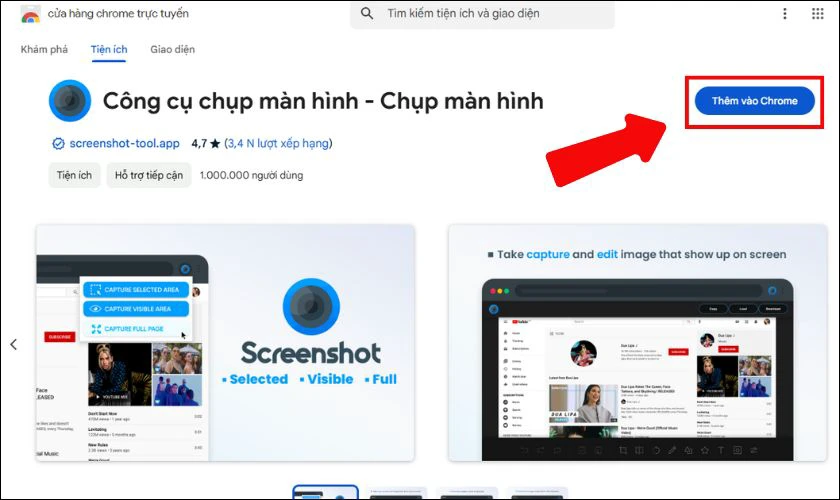
Bước 2: Sau khi cài đặt, nhấn vào biểu tượng tiện ích ở góc trên bên phải trình duyệt. Chọn Capture Full Page để chụp toàn bộ trang web. Lúc này, Screenshot Tool sẽ tự động cuộn trang và mở một tab mới chứa hình ảnh toàn trang vừa chụp.
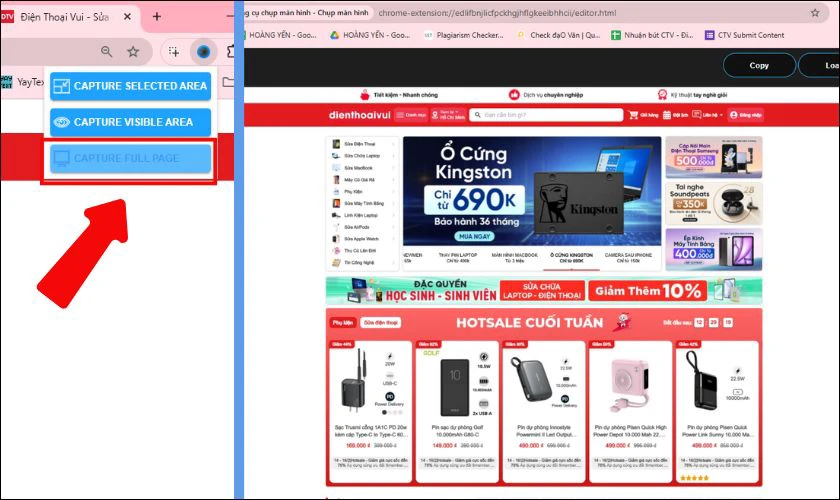
Bước 3: Bạn có thể thêm văn bản, đánh dấu, vẽ hoặc chèn các hình dạng như hình vuông, hình tròn, mũi tên. Sau khi chỉnh sửa, bạn có thể lưu ảnh dưới dạng PDF, PNG hoặc lưu vào bộ nhớ tạm.
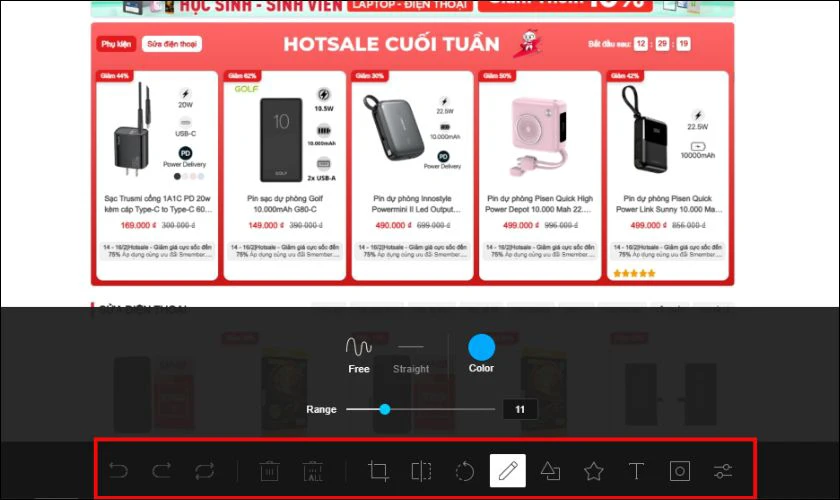
Bước 4: Nếu bạn chỉ muốn chụp một khu vực cụ thể trên trang web, hãy mở lại menu tiện ích và chọn Capture Selected Area. Sau đó, kéo thả để chọn vùng muốn chụp như hình minh họa.
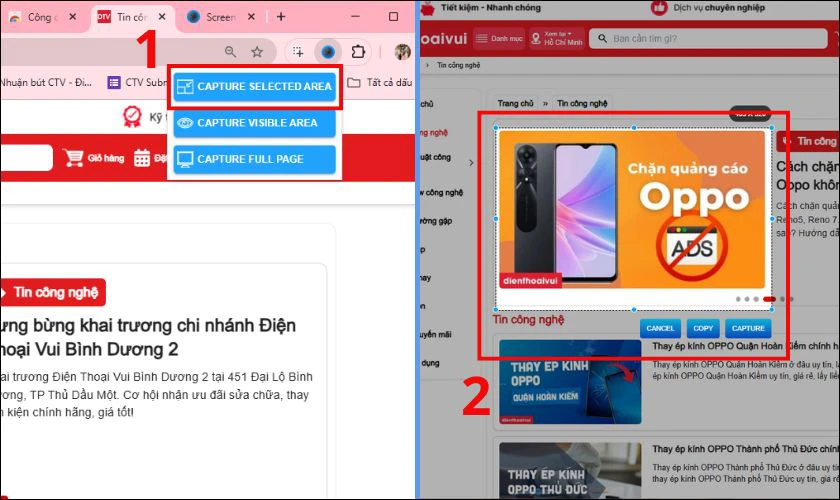
Với các tính năng đa dạng từ chụp toàn trang đến chỉnh sửa trực tiếp, công cụ này giúp bạn lưu giữ và chia sẻ nội dung trực tuyến dễ dàng hơn bao giờ hết.
Screenshot Capture
Tương tự với Screenshot Tool thì Screenshot Capture cũng sẽ có các chức năng chụp màn hình Chrome. Cách sử dụng extension này như sau:
Bước 1: Nhấp vào link sau để tải xuống:
https://chromewebstore.google.com/detail/screenshot-capture/giabbpobpebjfegnpcclkocepcgockkc.
Sau đó bạn nhấn chọn Thêm vào Chrome để thêm extension.
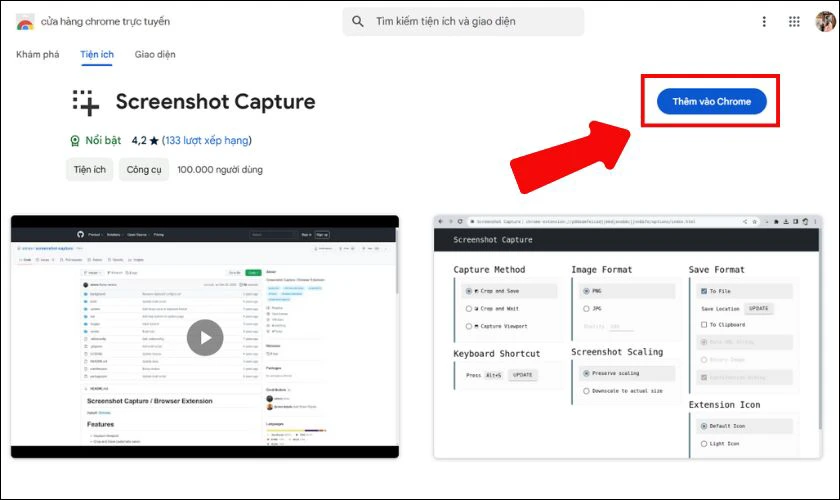
Bước 2: Bạn nhấn vào biểu tượng của Screenshot Capture sao cho hiện nút xanh dương ở phía dưới. Tiếp đó, kéo và thả vùng màn hình mà bạn muốn chụp.
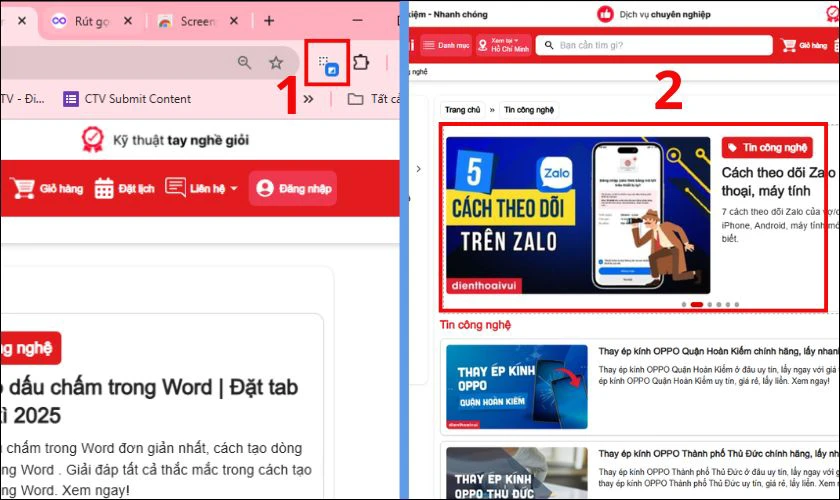
Bước 3: Nhấn chuột phải vào biểu tượng rồi chọn mục Tùy chọn để tùy chỉnh Capture Method, Image Format, Extension Icon,...
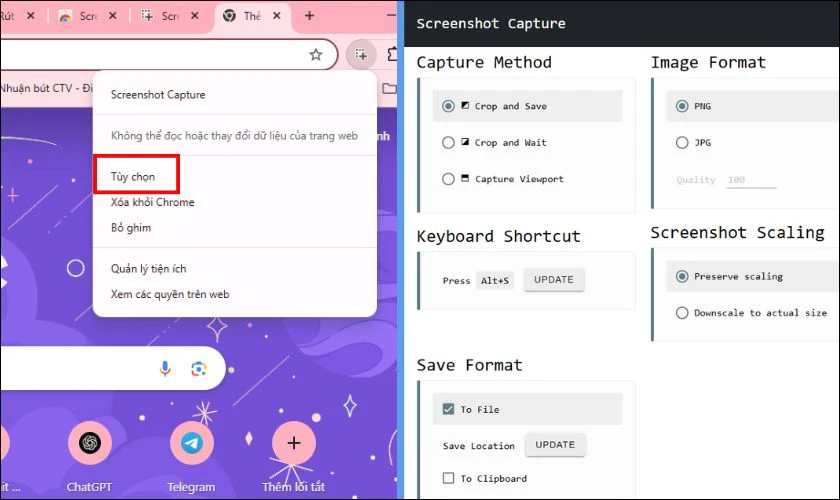
Với các bước đơn giản trên là bạn đã có thể thành công dùng Extension chụp màn hình Chrome rồi đó.
GoFullPage
Để dùng Extension GoFullPage chụp màn hình Chrome một cách đơn giản và nhanh chóng, bạn hãy làm theo các bước sau:
Bước 1: Nhấp vào link sau để tải xuống:
https://chromewebstore.google.com/detail/lightshot-screenshot-tool/mbniclmhobmnbdlbpiphghaielnnpgdp.
Sau đó bạn nhấn chọn Thêm vào Chrome để thêm extension.
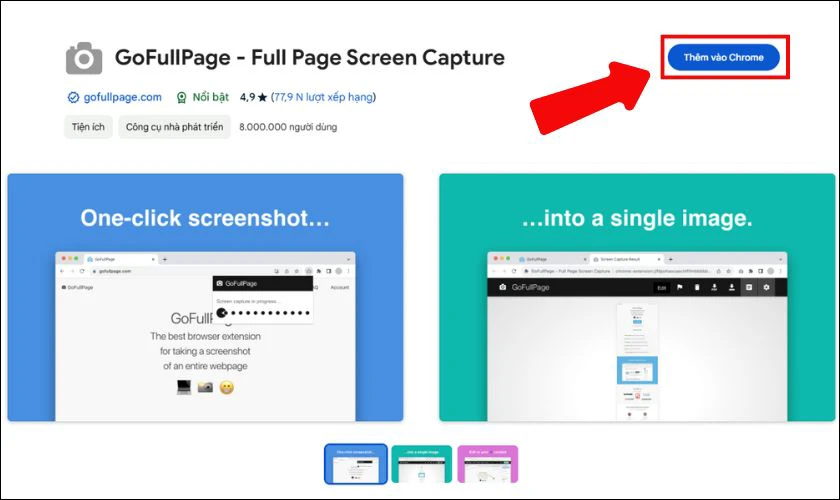
Bước 2: Mở trang web bạn muốn chụp ảnh màn hình. Sau đó, nhấn vào biểu tượng GoFullPage trên thanh công cụ trình duyệt. Đợi tiện ích xử lý và chuyển đổi trang web thành ảnh chụp màn hình toàn trang.
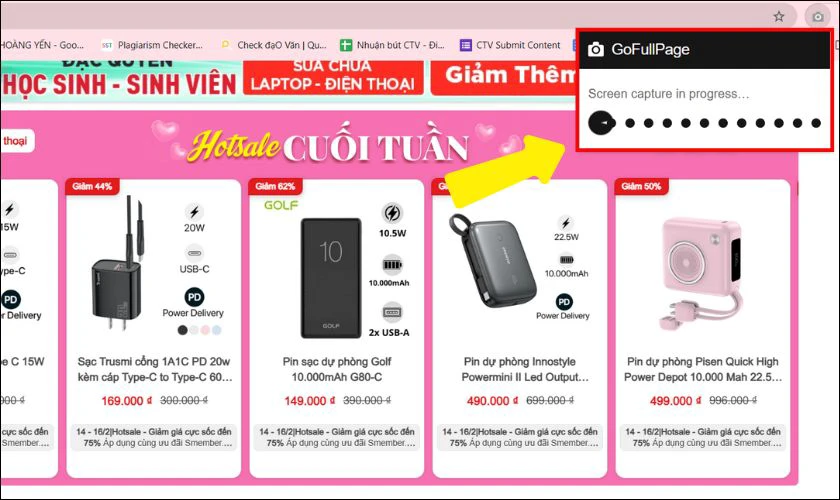
Bước 3: Khi quá trình chuyển đổi hoàn tất, một tab mới sẽ tự động mở ra hiển thị phiên bản ảnh của trang web. Tại đây, bạn có thể chọn Save Image As… để lưu ảnh. Hoặc Save PDF As… để lưu dưới dạng tệp PDF. Nếu cần, bạn cũng có thể chọn Copy Image để sao chép ảnh.
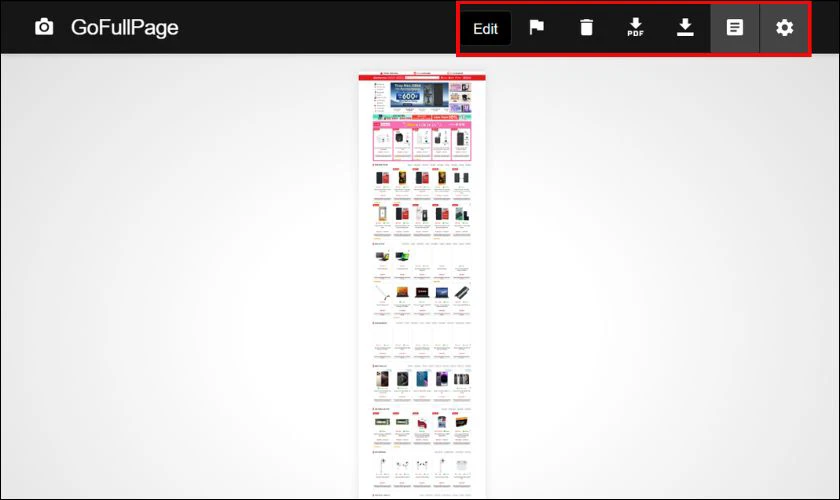
GoFullPage là công cụ hữu ích giúp chụp ảnh màn hình toàn trang một cách nhanh chóng và dễ dàng. Với các bước đơn giản trên, bạn có thể lưu trang web dưới dạng hình ảnh hoặc PDF chỉ trong vài cú nhấp chuột.
Screenshot Master: Full Page Capture
Screenshot Master: Full Page Capture là một công cụ giúp bạn chụp toàn bộ trang web một cách dễ dàng. Dưới đây là hướng dẫn chi tiết để sử dụng tiện ích này hiệu quả:
Bước 1: Truy cập đường link sau để tải về Extension: https://chromewebstore.google.com/detail/screenshot-master/pdlmjggogjgoaifncfpkhldgfilgghgc.
Nhấp Thêm vào Chrome và xác nhận cài đặt. Sau đó, biểu tượng Extension sẽ xuất hiện trên thanh công cụ.
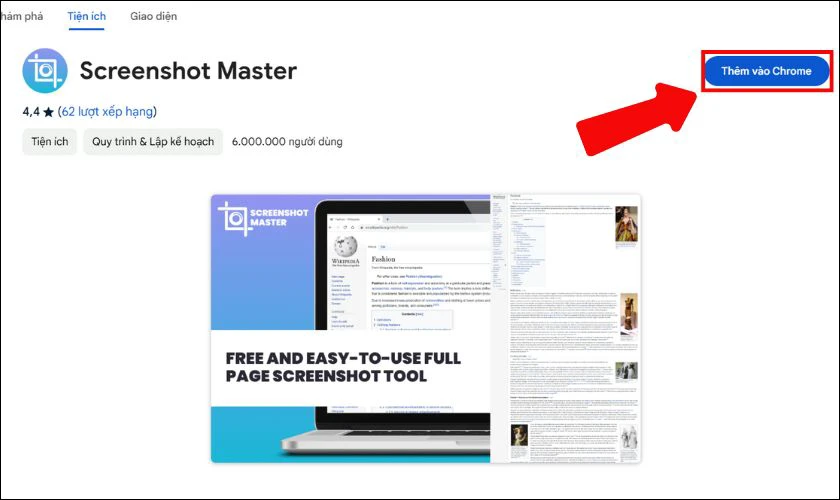
Bước 2: Mở trang web bạn muốn chụp, nhấp vào biểu tượng Screenshot Master trên thanh công cụ. Sau đó, ứng dụng sẽ tự động chụp toàn bộ trang web mà bạn đang mở và tự động lưu vào máy.
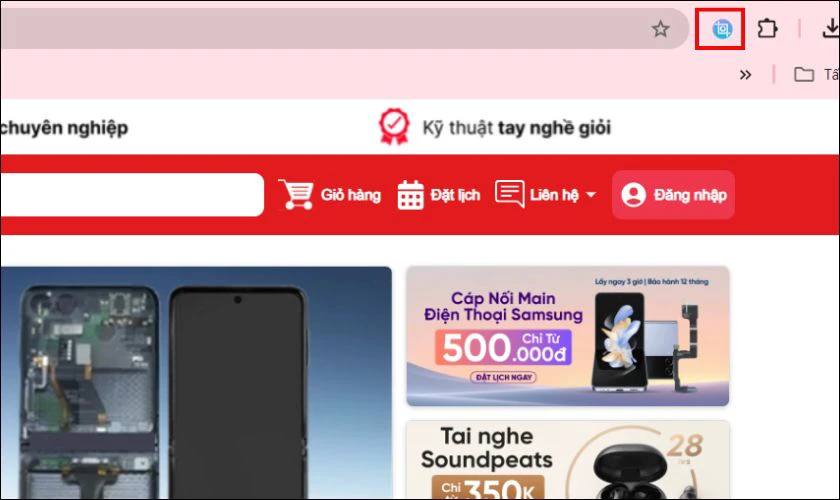
Với Screenshot Master: Full Page Capture, việc chụp và chỉnh sửa ảnh màn hình trở nên đơn giản và tiện lợi. Hãy thử ngay để trải nghiệm công cụ tuyệt vời này nhé!
Lightshot
Lightshot là một trong những công cụ chụp màn hình phổ biến và dễ sử dụng nhất hiện nay. Với giao diện đơn giản cùng các tính năng tiện lợi, Lightshot giúp bạn ghi lại mọi khoảnh khắc trên màn hình. Dưới đây là hướng dẫn chi tiết cách sử dụng Lightshot để chụp ảnh màn hình:
Bước 1: Truy cập đường link sau để tải về Extension:
https://chromewebstore.google.com/detail/lightshot-screenshot-tool/mbniclmhobmnbdlbpiphghaielnnpgdp.
Cài đặt ứng dụng bằng cách nhấn vào nút Thêm vào Chrome.
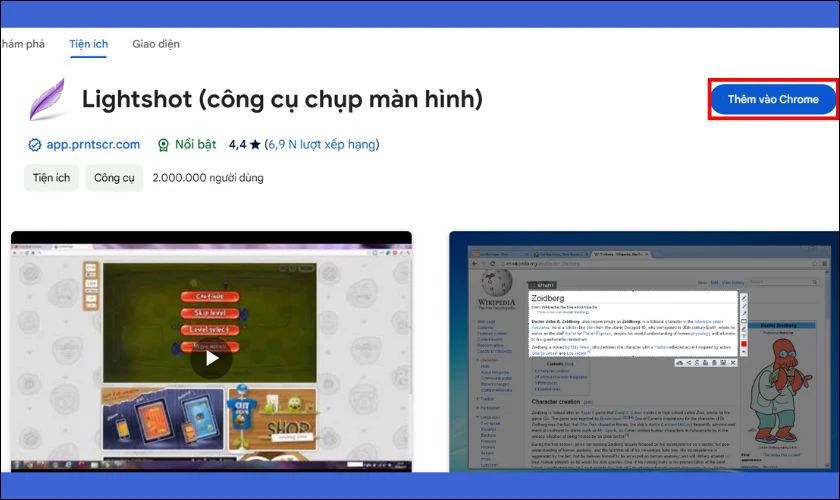
Bước 2: Sau khi cài đặt, Lightshot sẽ tự động chạy và biểu tượng của nó sẽ xuất hiện trên thanh công cụ (taskbar). Bạn có thể khởi động ứng dụng bằng cách nhấn phím PrtSc (Print Screen) trên bàn phím.
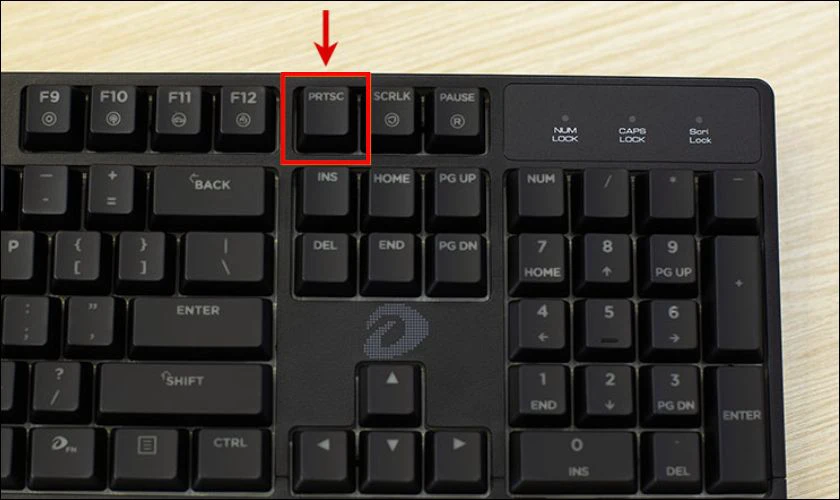
Bước 3: Nhấn PrtSc để kích hoạt Lightshot. Màn hình sẽ mờ đi, và bạn có thể kéo thả chuột để chọn khu vực muốn chụp. Sau khi chọn xong, bạn có thể chỉnh sửa ảnh bằng các công cụ trên giao diện, như: vẽ đường thẳng, mũi tên, thêm chữ, hoặc tô màu,...
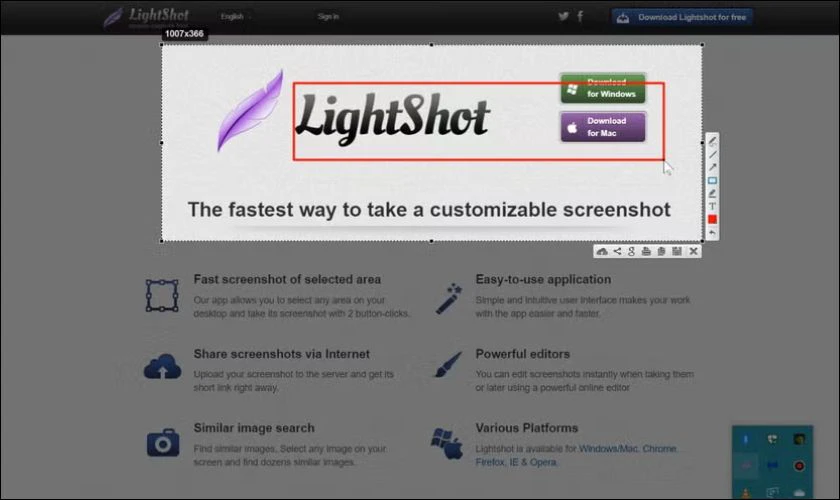
Với giao diện trực quan và các tính năng tiện dụng, Lightshot không chỉ giúp bạn ghi lại hình ảnh một cách dễ dàng. Mà còn hỗ trợ chỉnh sửa và chia sẻ một cách linh hoạt. Nếu bạn đang tìm kiếm một công cụ chụp màn hình đơn giản nhưng mạnh mẽ. Lightshot chắc chắn là lựa chọn đáng cân nhắc.
Extension chụp màn hình Chrome có lợi ích gì?
Extension chụp màn hình trên Chrome ngày càng được nhiều người sử dụng. Chúng giúp bạn ghi lại mọi thông tin trên trang web một cách nhanh chóng và tiện lợi. Dưới đây là những lợi ích nổi bật khi sử dụng công cụ này:
- Tiện lợi và nhanh chóng: Extension chụp màn hình tích hợp ngay trên trình duyệt Chrome. Giúp bạn chụp ảnh màn hình chỉ với vài cú nhấp chuột. Không cần mở ứng dụng bên ngoài.
- Chụp toàn trang hoặc khu vực cụ thể: Bạn có thể chụp toàn bộ trang web, kể cả phần nội dung phải cuộn xuống mới thấy. Hoặc chỉ chụp một phần nhất định theo ý muốn.
- Chỉnh sửa ảnh ngay lập tức: Hầu hết các extension chụp màn hình trên Chrome đều đi kèm với công cụ chỉnh sửa. Như thêm chú thích, vẽ mũi tên, làm mờ thông tin nhạy cảm, hoặc cắt xén hình ảnh trực tiếp trên trình duyệt.
- Lưu trữ và chia sẻ dễ dàng: Ảnh chụp có thể được lưu dưới nhiều định dạng (PNG, JPEG, PDF). Hoặc tải lên đám mây để chia sẻ qua đường dẫn nhanh chóng và tiện lợi.
- Tăng hiệu suất làm việc: Các công cụ này rất hữu ích cho công việc văn phòng, học tập và truyền thông. Bạn có thể dễ dàng ghi lại thông tin quan trọng, tạo hướng dẫn trực quan. Hoặc chia sẻ ý tưởng một cách trực tiếp và rõ ràng hơn.
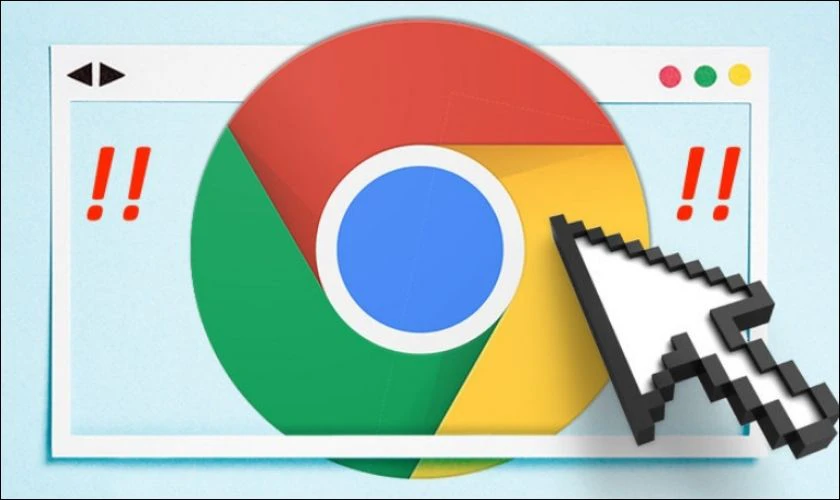
Extension chụp màn hình trên Chrome rất tiện ích và dễ sử dụng. Hãy thử ngay để trải nghiệm sự tiện lợi mà chúng mang lại.
Cách thêm và sử dụng Extension chụp màn hình Chrome
Extension chụp màn hình trên Chrome giúp bạn ghi lại mọi thông tin trên trang web một cách nhanh chóng và tiện lợi. Với vài bước đơn giản, bạn có thể chụp, chỉnh sửa và lưu ảnh dễ dàng. Dưới đây là hướng dẫn chi tiết cách thêm và sử dụng công cụ hữu ích này:
Bước 1: Truy cập https://chrome.google.com/webstore và tìm kiếm extension chụp màn hình (ví dụ: GoFullPage, Lightshot).
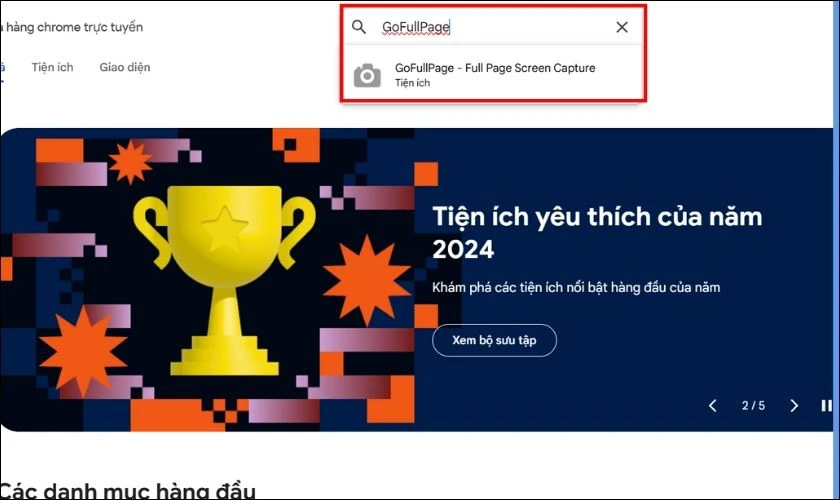
Bước 2: Chọn extension bạn muốn và nhấn Thêm vào Chrome. Rồi nhấn Thêm tiện ích để cài đặt. Sau khi cài đặt, biểu tượng extension sẽ xuất hiện trên thanh công cụ của Chrome.
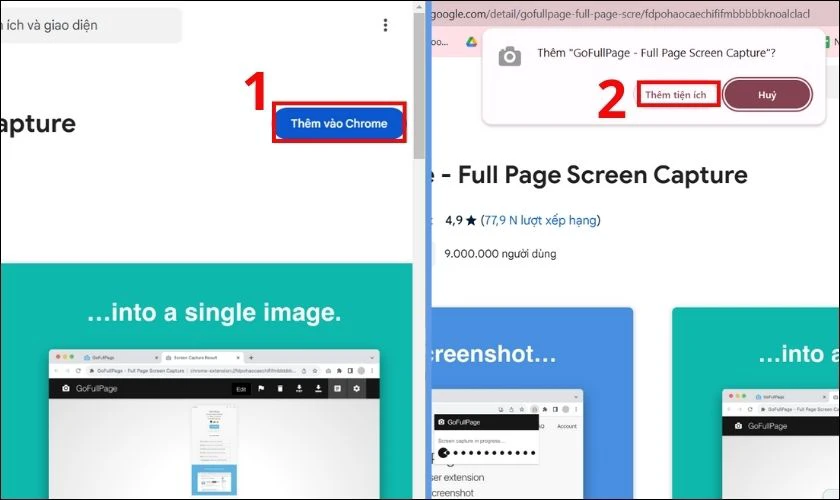
Bước 3: Mở trang web bạn muốn chụp màn hình. Nhấp vào biểu tượng extension và chọn loại ảnh muốn chụp (toàn trang hoặc khu vực cụ thể).
Lưu ý khi sử dụng Extension chụp màn hình Chrome
Khi sử dụng Extension chụp màn hình Chrome, bạn cần lưu ý một số điểm quan trọng để đảm bảo hiệu quả và an toàn. Dưới đây là những điều cần nhớ:
- Kiểm tra quyền truy cập: Đảm bảo Extension chỉ yêu cầu quyền cần thiết. Tránh cấp quyền truy cập quá rộng.
- Chọn Extension uy tín: Tải Extension từ Chrome Web Store. Đọc đánh giá và xếp hạng từ người dùng khác.
- Cập nhật thường xuyên: Luôn cập nhật Extension lên phiên bản mới nhất. Điều này giúp tránh lỗi và bảo mật tốt hơn.
- Kiểm tra tính năng miễn phí/trả phí: Xem kỹ các tính năng miễn phí và trả phí. Đảm bảo bạn hiểu rõ trước khi nâng cấp.
- Bảo mật thông tin: Không chụp màn hình chứa thông tin nhạy cảm. Sử dụng công cụ làm mờ để che thông tin quan trọng.
- Tối ưu hóa hiệu suất: Tránh cài quá nhiều Extension cùng loại. Điều này giúp trình duyệt hoạt động mượt mà hơn.
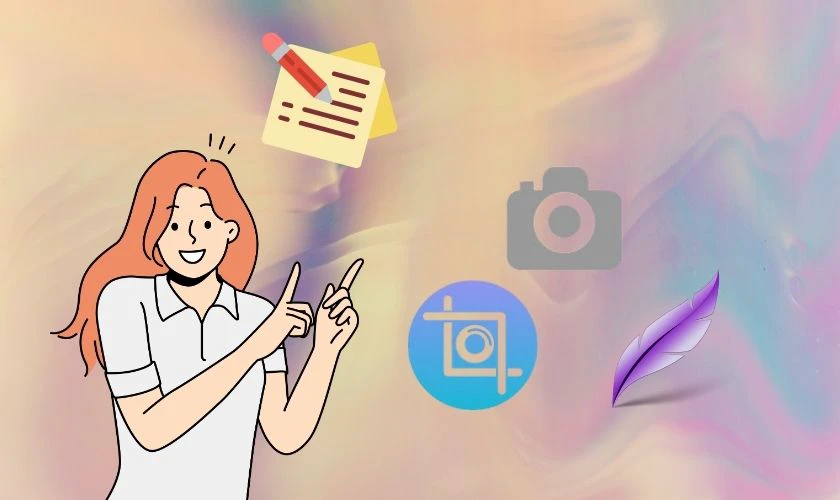
Sử dụng Extension chụp màn hình Chrome mang lại nhiều tiện ích. Tuy nhiên, hãy luôn lưu ý những điểm trên để đảm bảo an toàn và hiệu quả tối đa.
Kết luận
Trên đây là bài viết về các Extension chụp màn hình Chrome hay và đơn giản mà bạn nên biết. Hy vọng với các hướng dẫn trên thì bạn có thể thực hiện việc chụp màn hình laptop thành công. Nếu thấy bài viết hay thì đừng quên theo dõi Điện Thoại Vui để được cập nhật thêm nhiều thông tin bổ ích khác nhé!
Bạn đang đọc bài viết Extension chụp màn hình Chrome nhanh chóng, đơn giản tại chuyên mục Review Công nghệ trên website Điện Thoại Vui.

Mình là Thảo, Mình có niềm yêu thích đặc biệt với những gì liên quan đến công nghệ. Những thay đổi, xu hướng với về công nghệ luôn là điều làm mình hứng thú, khám phá và muốn cập nhật đến mọi người. Hy vọng rằng với vốn kiến thức trong hơn 4 năm viết về công nghệ, những chia sẻ của mình sẽ hữu ích cho bạn. Trao đổi với mình điều bạn quan tâm ở đây nhé.

